Membuat View dengan Code Igniter
Nama : Fathin Muhashibi Putra
NRP : 5025211229
Kelas : PBKK - A
Membuat View dengan Code Igniter
Link Github : https://github.com/fathinmputra/view_codeigniter.git
Tugas yang diberikan pada mata kuliah PBKK-A, yaitu membuat View dengan code igniter. View yang dibuat, yaitu View PPDB. Berikut merupakan dokumentasinya :
1. Buka gitbash pada direktori "C:\xampp\htdocs"
2. Masukkan perintah "composer create-project codeigniter4/appstarter view_codeigniter --no-dev"
3. Setelah itu, pada gitbash direktori "C:\xampp\htdocs\view_codeigniter" masukkan perintah "php spark serve"
4. Kemudian, akses "http://localhost:8080/" pada browser, maka akan muncul tampilan Welcome to CodeIgniter" seperti berikut :
5. Selanjutnya, buka direktori "C:\xampp\htdocs\vie_codeigniter" pada VSCode. Pertama-tama tambahkan Route nya :
6. Selanjutnya, modifikasi Controllers "Home.php" agar return View Home dengan code "return view('v_home')"
7. Selanjutnya, buat sebuah Controllers baru bernama "Ppdb.php" agar return View Pendaftaran dengan code "return view('v_pendaftaran')"
6. Untuk membuat View PPDB, Pertama-tama download template frontend dari https://adminlte.io/ . Setelah berhasil download, ekstrak kemudian buka template html code front-end yang ingin digunakan. Lalu, buat direktori baru bernama "template" pada "C:\xampp\htdocs\view_codeigniter\app\Views\template" file baru "template-frontend.php" didalamnya. Masukkan template html code front-end kedalam file "template-frontend.php" tersebut.
9. Save semua perubahan yang dilakukan. Setelah itu buka "http://localhost:8080/" untuk menampilkan View Home pada browser, maka akan ditampilkan lah View Home PPDB berikut :
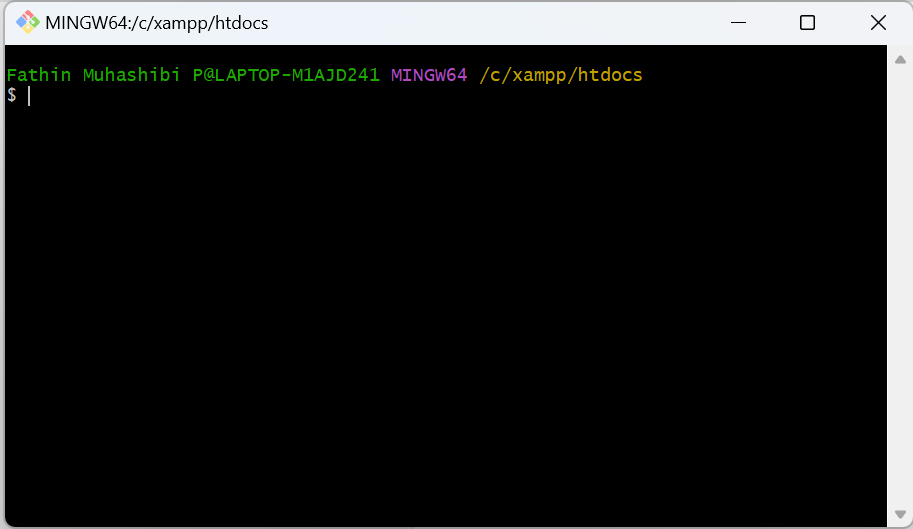









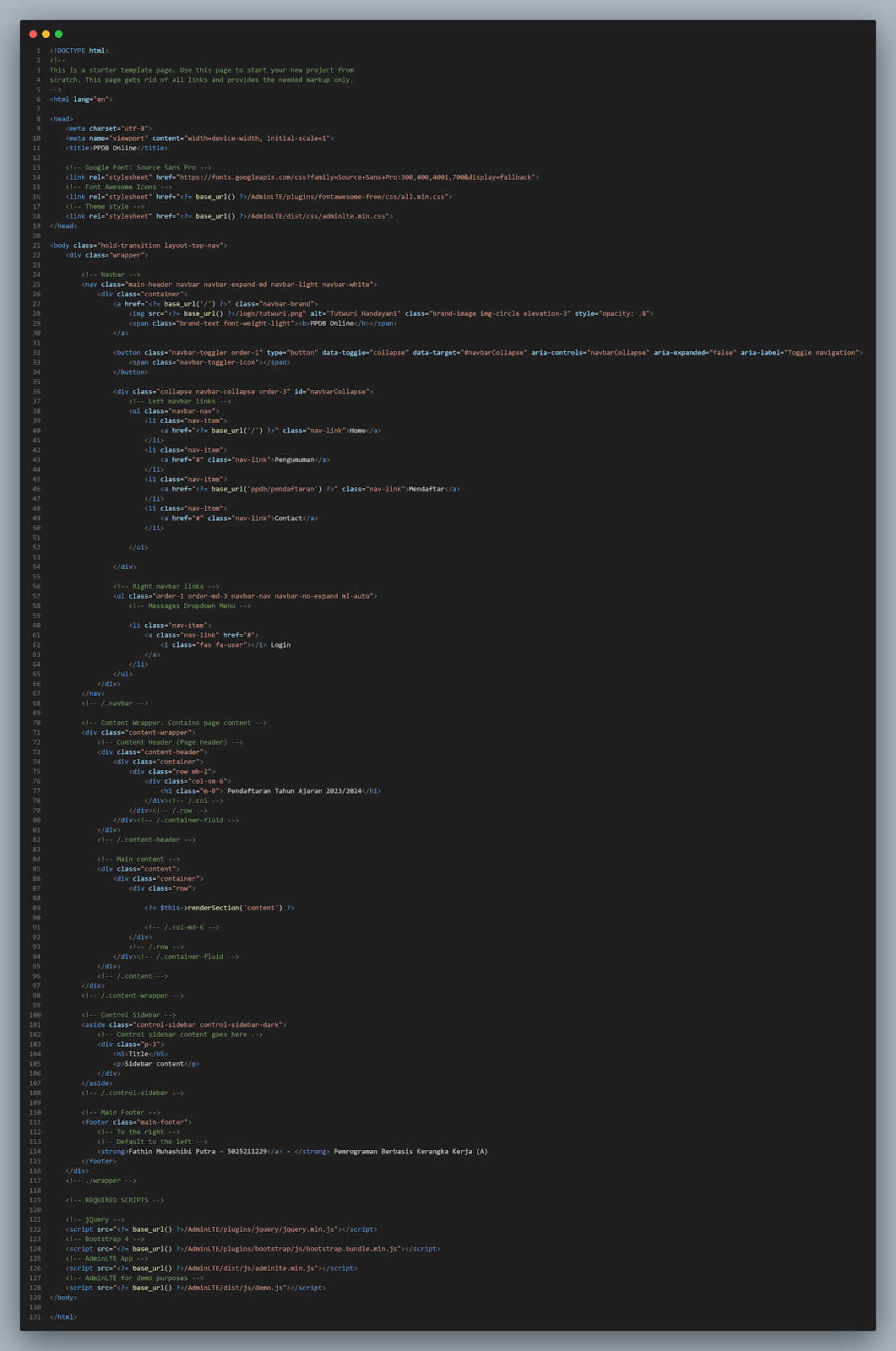




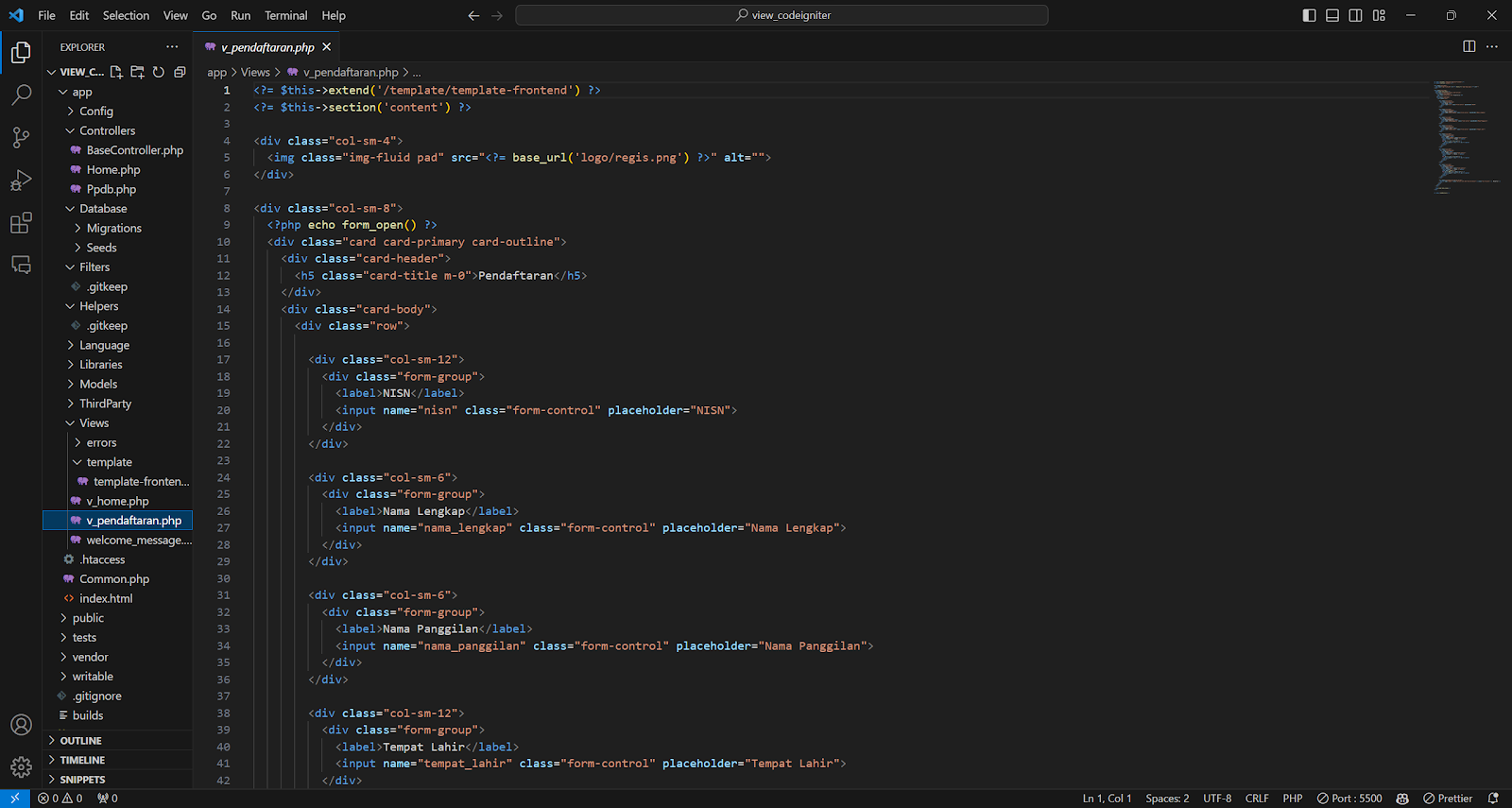






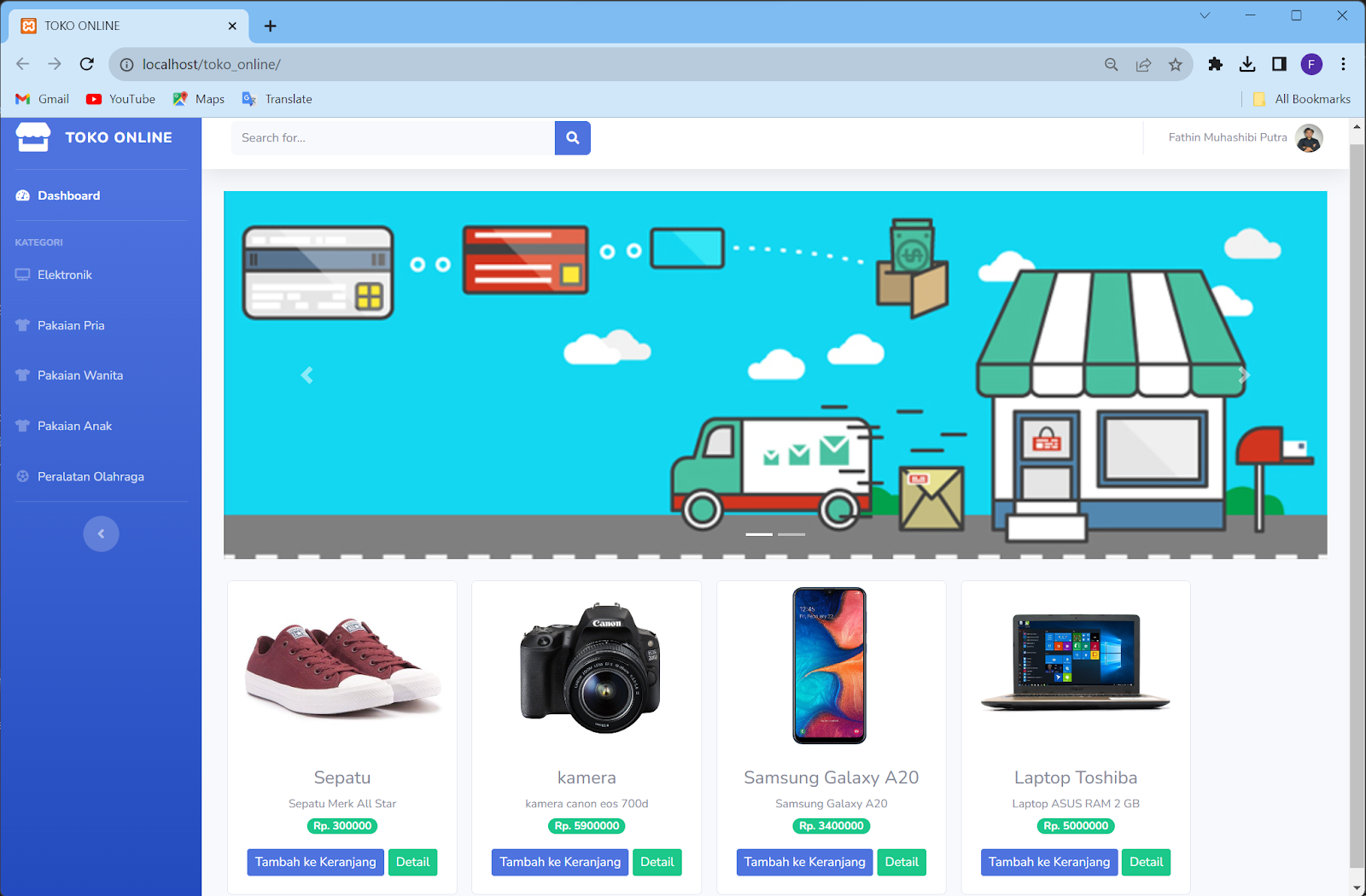
Comments
Post a Comment